W niniejszym dokumencie została opisana aplikacja Artykuły w widoku Zakup. Więcej informacji na temat pozostałych widoków znajduje się w dokumencie Artykuły.
Standardowy pasek przycisków
W standardowym pasku przycisków jest kilka nowych pozycji:
- [Wstaw znacznik usuwania] – opcja ta jest dostępna, gdy dane nowego artykułu zostały wcześniej zapisane przyciskiem [Zapisz] lub po wybraniu artykułu za pomocą przycisku [Pomoc do wartości]. Dostępne są warianty:
- Usuń – natychmiastowo usuwa artykuł. W przypadku niektórych artykułów natychmiastowe usunięcie nie będzie dostępne, ponieważ mogą być one powiązane z innymi danymi, które również podlegałyby usunięciu. Powiązanie danych można sprawdzić przyciskiem [Struktura organizacyjna].
- Wstaw znacznik usuwania – artykuł zostaje oznaczony do usunięcia. Znacznik usuwania ma zastosowanie dla wszystkich organizacji. Można go wstawić w cały artykuł lub konkretny widok artykułu.
- Usuń znacznik usuwania – znacznik usuwania zostaje usunięty z karty artykułu. Opcja dostępna po wcześniejszym wybraniu przycisku [Wstaw znacznik usuwania]
- [Dodaj dokument] – wyświetla nowe okno dialogowe, które umożliwia stworzenie dokumentu lub notatki dla artykułu:
- Wystąpienie jednostki biznesowej – nazwa i/lub numer artykułu, wypełnione automatycznie, nie podlega edycji.
- Rodzaj dokumentu – (pole obowiązkowe) – z rozwijanej listy należy wybrać rodzaj dokumentu.
Poniżej dostępne są przyciski:
- [Utwórz dokument] – otwiera aplikację Dokumenty i pozwala przygotować nowy dokument
- [Utwórz notatkę] – otwiera aplikację Dokumenty i pozwala przygotować nową notatkę
- [Anuluj] – bez zapisywania dokumentu następuje powrót do aplikacji Artykuły
- [Wyświetl/Ukryj nagłówek] – pozwala ukryć lub wyświetlić nagłówek
- [Wybierz i organizuj widok] – z listy rozwijanej można wybrać dodatkowe widoki (jeśli dostępne)
Nagłówek
- Artykuł – w tym polu wyświetlany jest numer lub nazwa artykułu. Pole można uzupełnić ręcznie lub wyszukać artykuł za pomocą przycisku [Pomoc do wartości].
- Obowiązuje od – w polu wyświetlana jest data, od kiedy będzie obowiązywała nowa wersja artykułu. Parametr dostępny w sytuacji, gdy artykuł został wprowadzony jako Nowa wersja artykułu.
- Oznaczenie – (pole obowiązkowe) oznaczenie to dodatkowa nazwa dla artykułu. Sensowne oznaczenia artykułów ułatwiają ich wyszukiwanie. Oznaczenie może być dowolne i może być wieloznaczne w tym sensie, że kilka artykułów może mieć to samo oznaczenie. Za pomocą przycisku [Pomoc dla tłumaczenia] z prawej strony można sprawdzić tłumaczenie oznaczenia dla artykułu w dostępnych językach.
- Podstawowa jednostka artykułu – (pole obowiązkowe) w polu wyświetlana jest podstawowa jednostka artykułu. Pole podlega edycji, gdy wprowadzany jest nowy artykuł, a wartość można wybrać za pomocą przycisku [Pomoc do wartości].
- Status (zastąpienia) – W polu wyświetlany jest status zastąpienia artykułu. Przy wprowadzaniu nowego artykułu dostępne do wyboru wartości to:
- Niezastąpiony
- Zastąpiony
- Zastąpiony, gdy dostępność wynosi 0
- Wycofany
- Wycofany, gdy dostępność wynosi 0
- Artykuł wymiany – pole to widoczne jest tylko w przypadku, gdy w wierszu Status zostanie wybrana wartość Zastąpiony, gdy dostępność wynosi 0. Wówczas w polu wyświetlony zostanie artykuł, który zastąpi dany artykuł. W przypadku wprowadzenia nowego artykułu zakupu, pole to można wypełnić za pomocą przycisku [Pomoc do wartości]. Wprowadzony artykuł zastępczy musi być dostępny do wykorzystania w sprzedaży.
- Pełna nazwa – w tym polu podawana jest pełna nazwa artykułu
- Właściwa organizacja – funkcjonalność ta dostępna jest tylko w środowisku wielofirmowym i w środowisku jednofirmowym posiadającym uprawnienia do treści. Jednostka organizacyjna określa organizację, która będzie zarządzać danymi danego artykułu.
Obszar roboczy: widok Zakup
Widok Zakup składa się z następujących zakładek:
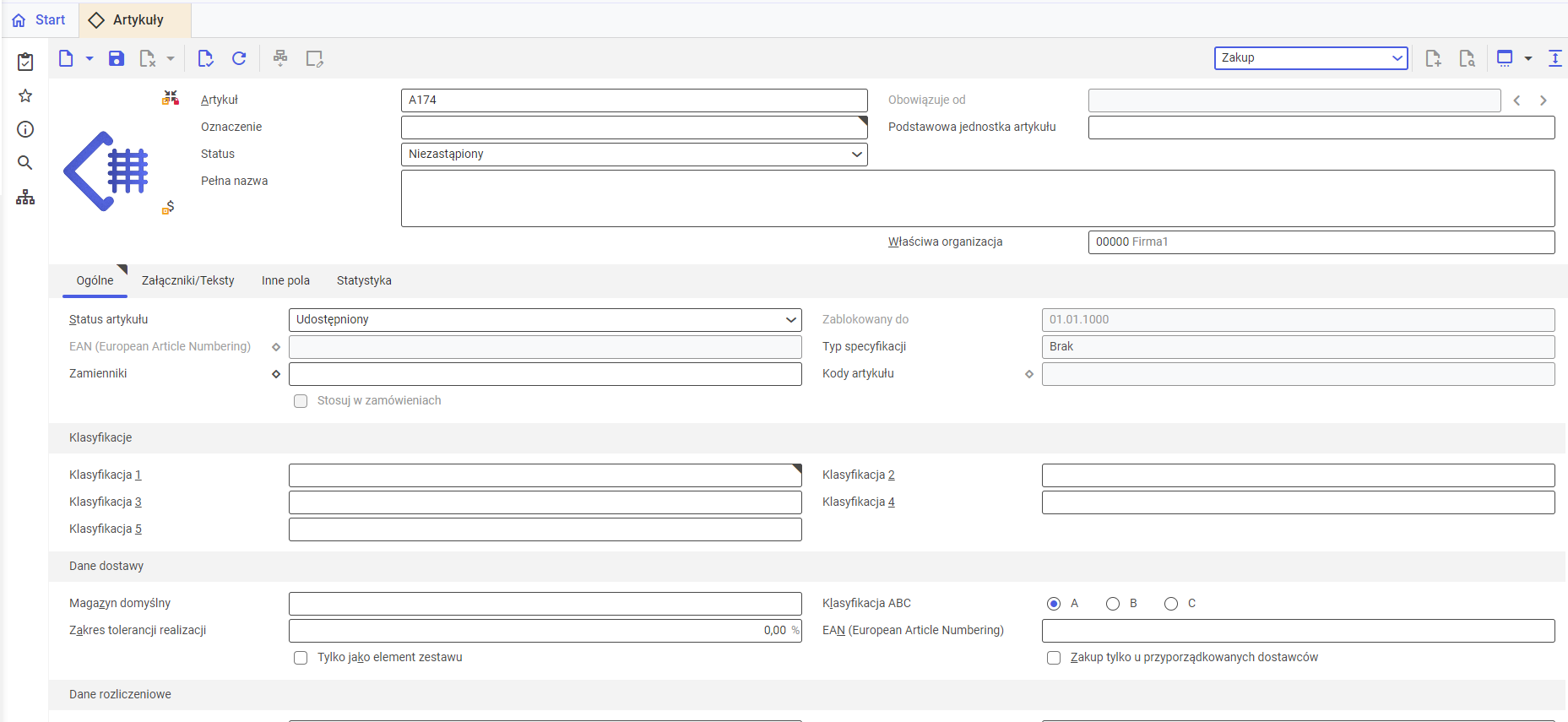
Zakładka Ogólne
Zakładka Ogólne pozwala na wyświetlanie, wprowadzanie oraz edycję danych dotyczących Artykułu. Zakładka zawiera następujące pola:
- Status artykułu – w tym polu wyświetlany jest status dotyczący możliwości zastosowania danych zakupowych. W przypadku ręcznej blokady danych lub ich blokady z poziomu danych wyświetlany jest status Zablokowany. Status Zwolnione wyświetlany jest w przypadku artykułów możliwych do wykorzystania w procesach zakupu.
- Zablokowany do – jeżeli artykuł zakupu ma status Zablokowany, to w polu należy wprowadzić datę, do której artykuł ma być uważany za zablokowany.
- EAN – w tym polu wyświetlany jest numer EAN artykułu. Numer ten składa się z następujących znaków:
- dwucyfrowy kod kraju (w przypadku Niemiec jest to 20, 28, 40 do 44)
- numer handlowy producenta krajowego
- numer artykułu
- cyfra kontrolna
Obsługiwane numery to EAN-8 (8 cyfr), EAN-13 (13 cyfr) oraz UPC (12 cyfr).
- Typ specyfikacji – (pole dostępne do edycji w widoku Logistyka magazynowa) w tym polu należy wybrać z rozwijanej listy typ specyfikacji dla artykułu. Dostępne do wyboru typy specyfikacji:
- Brak
- Szarża produkcyjna
- Partia
- Numer seryjny z ewidencją stanu magazynowego
- Numer seryjny bez ewidencji stanu magazynowego
- Artykuł alternatywny – w tym miejscu można wybrać artykuły alternatywne. Za pomocą ikony rombu po lewej stronie wiersza, a następnie przycisku [Dodaj] można dodawać kolejne artykuły. Artykuły te mają zwykle te same lub podobne cechy, co artykuł podstawowy.
- Alias artykułu – w polu wyświetlane są aliasy, które zostały przypisane do bieżącego artykułu. Przypisanie ma miejsce podczas tworzenia aliasu artykułu. Za pomocą ikony rombu można nadać więcej niż jeden alias artykułu.
- Standardowy wariant artykułu – pole to widoczne jest tylko wtedy, gdy bieżący artykuł jest artykułem referencyjnym. Pole to wyświetla dowolnie wybrany standardowy wariant artykułu. Wyboru z listy można dokonać za pomocą przycisku [Pomoc do wartości].
- Artykuł referencyjny – pole to widoczne jest tylko wtedy, gdy bieżący artykuł jest wariantem. Pole to wyświetla powiązany artykuł referencyjny.
- Parametr: Stosuj w zamówieniach – pole widoczne tylko po wyborze artykułu Pseudoartykuł. Dzięki tej funkcji można określić, czy pseudoartykuł ma być używany m.in w zamówieniach sprzedaży i zakupu. Jeśli ta funkcja jest wyłączona, pseudoartykuł może być używany tylko w zapytaniach ofertowych i ofertach.
- Parametr: Alternatywna wycena magazynu – parametr ten jest widoczny, gdy bieżący artykuł jest wariantem. Za jego pomocą można zdecydować, czy ceny artykułu referencyjnego mają być zastosowane dla wariantu artykułu czy dla artykułu właściwego.
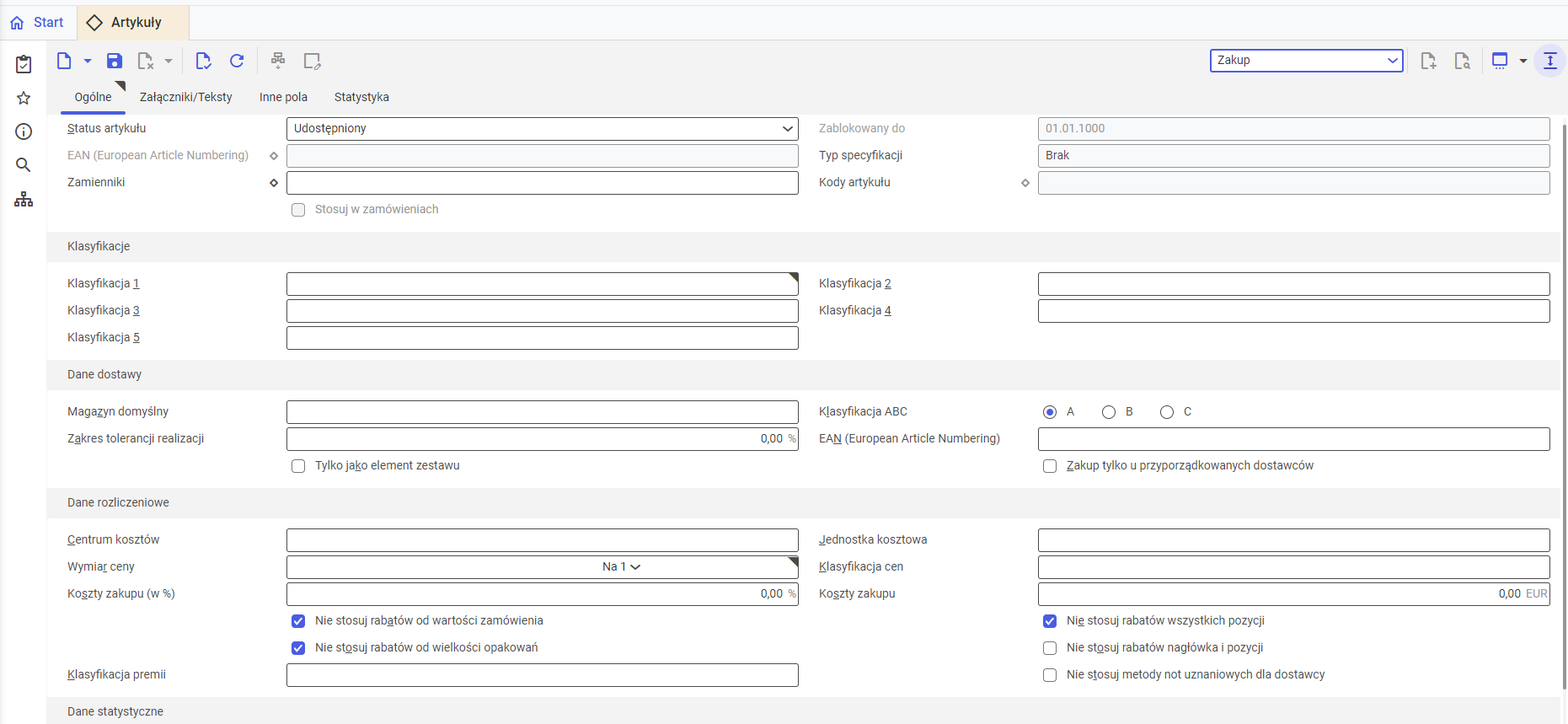
W zakładce Ogólne wyświetlane są też dane wyłącznie w celach informacyjnych:
- EAN (European Article Number)
- Typ specyfikacji
- Artykuł alternatywny
- Alias artykułu
Dane te można edytować w widoku Podstawowe.
Dla danych zakupowych można edytować pola przedstawione poniżej:
- Status artykułu – należy wybrać status:
- Udostępniony
- Zablokowany
- Zablokowany do – po ustawieniu statusu artykułu jako Zablokowany, pole to staje się możliwe do edycji. Należy określić datę, do której artykuł ten ma być uznawany za zablokowany, tzn. nie może zostać wykorzystany w procesie zakupowym.
Sekcja Klasyfikacje

W tej sekcji należy określić klasyfikacje, do których będzie należeć artykuł zakupowy. Przyporządkowanie artykułu do odpowiedniej klasyfikacji upraszcza późniejsze działania, takie jak wyszukiwanie czy wycenę. Dostępne pola:
- Klasyfikacja 1– (pole obowiązkowe) wyświetla klasyfikację artykułu. Aby uzupełnić klasyfikację dla artykułu można użyć przycisku [Pomoc do wartości). Artykuł zostaje przypisany do Klasyfikacji artykułów zakupu 1.
- Klasyfikacja 2-5 – przypisanie dla artykułu większej liczby klasyfikacji niż jedna. Funkcja jest opcjonalna, można przypisać artykuł do Klasyfikacji artykułów zakupu 2-5.
Sekcja Dane dostawy

Pola możliwe do wypełnienia:
- Magazyn domyślny – jeżeli istnieje preferowany magazyn dla danego artykułu, do którego należy go przypisywać w warunkach standardowych, magazyn ten może opcjonalnie zostać wprowadzony w tym miejscu. Wyboru można dokonać za pomocą przycisku [Pomoc do wartości].
- Klasyfikacja ABC – używana w celu przypisania artykułowi odpowiedniego priorytetu ważności. Istnieje wyraźny podział na poszczególne poziomy. Kryterium A przyporządkowywane jest do artykułów o najwyższym priorytecie. Kryterium B ma średni priorytet, natomiast najniższy priorytet mają artykuły klasyfikacji C. Należy zaznaczyć jedną wartość.
- Zakres tolerancji realizacji – pole to służy do określenia ilości artykułu w pozycji zamówienia zakupu. Pozycja statusu dostawy zostanie oznaczona jako Dostarczono w całości, gdy ta ilość zostanie przekroczona.
- EAN (European Article Number) – zawarty w tym polu kod EAN może mieć zastosowanie przy wprowadzaniu artykułu w zamówieniu zakupu lub w pozycji faktury od dostawcy, pod warunkiem, że istnieją analogiczne ustawienia w aplikacji Konfiguracja. Numer EAN składa się z następujących znaków:
- dwucyfrowy kod kraju (w przypadku Niemiec jest to 20, 28, 40 do 44)
- numer handlowy producenta krajowego
- numer artykułu
- cyfra kontrolna
Obsługiwane numery to EAN-8 (8 cyfr), EAN-13 (13 cyfr) oraz UPC (12 cyfr).
- Parametr: Tylko jako element zestawu (checkbox) – jeśli ta funkcja zostanie aktywowana, to artykuł będzie mógł być używany tylko jako składnik zestawu, a nie jako niezależna pozycja zakupowa.
- Parametr: Zakup tylko u przyporządkowanych dostawców (checkbox) – po aktywacji tej funkcji, dany artykuł będzie można zakupić tylko od dostawcy określonego w widoku Dostawca.
Sekcja Dane rozliczeniowe

W tej sekcji użytkownik ma możliwość wprowadzenia następujących danych:
- Centrum kosztów – miejsce powstawania kosztów przypisane w polu Centrum kosztów jest używane w ofercie zakupu i zamówieniu zakupu podczas tworzenia nowego artykułu. Uzupełnianie tego pola jest opcjonalne. Centrum kosztów można wybrać za pomocą przycisku [Pomoc do wartości].
- Jednostka kosztowa – przypisana w tym polu jednostka jest automatycznie uzupełniana w analogicznym polu w ofercie zakupu i zamówieniu zakupu podczas dodawania tego artykułu do dokumentu. Uzupełnianie tego pola jest opcjonalne. Jednostkę kosztową można wybrać za pomocą przycisku [Pomoc do wartości].
- Wymiar ceny – w polu wyświetlany jest wymiar ceny artykułu podstawowego. Określa on liczbę jednostek ilości, do których cena ma zastosowanie. Definicje są wyrażone w potędze liczby 10, tak więc cena może wynosić od 1, 10, 100 do 100 000 jednostek. Obowiązujące jednostki zakupowe wprowadzone dla danego artykułu są wiążące. Wymiar ceny można wybrać z rozwijanej listy podczas wprowadzania nowego artykułu.
- Klasyfikacja cen – dla klasyfikacji cen artykułu można zapisać warunki cenowe — należy przypisać artykuł do Klasyfikacji cen artykułów zakupowych. Podczas ustalania ceny artykuł, uwzględniane jest w warunku jego przyporządkowanie do tej klasyfikacji cen. Wartość można nadać za pomocą przycisku [Pomoc do wartości]. Jeżeli pole wyboru Nie stosuj rabatów wszystkich pozycji nie jest zaznaczone, to wpis w tym polu jest obowiązkowy.
- Koszty zakupu (w %) – w polu wyświetlana jest wartość procentowa kosztów zakupu. Koszty zakupu są kosztami zmiennymi, które powstają przy zakupie określonej ilości artykułów, tzn. są związane z wartością całkowitej ilości pozycji określonej w zamówieniu. Jednym z przykładów takich kosztów są koszty opakowań. Wpis w tym polu jest opcjonalny. Pole należy uzupełnić ręcznie.
- Koszty zakupu – w tym polu należy wprowadzić kwotę kosztów zakupu w walucie wewnętrznej. Waluta wewnętrzna jest predefiniowana i nie można jej edytować. Wartość należy uzupełnić ręcznie.
- Parametr: Nie stosuj rabatów od wartości zamówienia (checkbox) — zaznaczenie tego parametru odrzuca stosowanie rabatów od wartości zlecenia. Decyduje o ustawieniu odpowiadającego mu parametru dostępnego na pozycjach zamówienia zakupu i oferty zakupu.
- Parametr: Nie stosuj rabatów od wielkości opakowań (checkbox) — ustawienie tego parametru decyduje o nie stosowaniu rabatów od wielkości opakowań. Decyduje także o ustawieniu odpowiadającego mu parametru dostępnego na pozycjach zamówienia zakupu i oferty zakupu.
- Parametr: Nie stosuj rabatów wszystkich pozycji (checkbox) — za pomocą tego parametru można zdecydować czy rabaty nagłówka i pozycji maja być stosowane dla danego artykułu. Zgodnie z ustawieniem tego parametru ustawiany jest parametr Bez rabatów nagłówka dostępny na pozycjach zamówienia zakupu i oferty zakupu.
- Parametr: Nie stosuj rabatów nagłówka i pozycji (checkbox) — za pomocą tej funkcji można określić zastosowanie rodzajów rabatów dla definiowanego artykułu. W zamówieniu zakupu i ofercie zakupu pole wyboru Brak rabatów podstawowych jest domyślnie zaznaczone.
- Parametr: Nie stosuj metody not uznaniowych dla dostawcy (checkbox) — za pomocą tego parametru można zdecydować, czy dany artykuł będzie domyślnie uczestniczył w metodzie noty uznaniowych.
- Klasyfikacja premii – klasyfikacja ta grupuje określone artykuły z klasyfikacją premii. W aplikacji Umowy premiowe zakupu możliwe jest ustawienie opcji wykluczenia lub uwzględnienia artykułu w klasyfikacji premii.
Sekcja Dane statystyczne

Pola do wypełnienia:
- Uwzględnienie/Wykluczenie – to pole określa, czy faktury dostawcy są uwzględniane w nagłówkach statystyk pozycji zakupu OLTP:
- Uwzględnienie – faktury zakupu są akceptowane w statystykach OLTP,
- Wykluczenie – faktury zakupu dotyczące pozycji zakupu nie są uwzględniane w statystykach OLTP,
- Dziedziczenie (wartość domyślna) – system wykorzystuje wpis węzła hierarchii statystyk pozycji zakupów bezpośrednio nad nim, albo odpowiedni wpis zgodnie z ustawieniami w Konfiguracji.
- Klasyfikacja – należy przypisać Klasyfikację statystyki artykułów zakupowych. Klasyfikacja statystyki artykułu zakupu określa, czy faktury zakupu są uwzględniane w statystyce OLTP. Faktury są porządkowane i grupowane w odpowiedniej statystyce na tym poziomie hierarchii, o ile zostały zaakceptowane.
Domyślnie stosowna jest Statystyka klasyfikacji artykułów określona w aplikacji Konfiguracja -> funkcja Hurtownia danych i statystyka -> sekcja Zakup.
Zakładka Załączniki/Teksty
Zakładka ta umożliwia zamieszczanie dodatkowych załączników lub tekstów związanych z artykułem. Zwykle są one używane podczas wydruku dokumentów. Ikona wyświetlana na zakładce Załączniki/Teksty wskazuje zamieszczone tam informacje uzupełniające.

Obszar roboczy zawiera tabelę wraz z poszczególnymi kolumnami:
- Numer – numer dodawanego załącznika
- Dokument końcowy – określenie do jakiego dokumentu końcowego ma zostać dołączony załącznik, np. do zamówienia lub do kontraktu.
- Typ załącznika/tekstu – typ załączany do dokumentu końcowego, np. tekst nagłówka, stopka, tekst pozycji wg artykułu, załącznik pliku e-mail.
- Element tekstowy – opcja umożliwiająca załączenie modułu tekstowego zdefiniowanego w aplikacji Elementy tekstowe w module Podstawowe.
- Załącznik/Tekst
W obszarze roboczym dostępna jest również lista rozwijana z możliwością wyboru języka, w którym mają zostać zapisane informacje.
Zakładka Inne Pola
Zakładka umożliwia uzupełnienie informacji przez użytkownika. Aby wprowadzić pola zdefiniowane przez użytkownika w celu uzupełnienia informacji, należy skorzystać z zakładki Inne Pola. Pola te są zasadniczo powiązane z jednostką biznesową, dlatego są widoczne dla wszystkich pozycji. Wartości wprowadzone przez użytkownika w tej zakładce dotyczą wyświetlanego artykułu. Typy pól i ich znaczenie zostały opisane w dokumencie Instrukcja Obsługi.

Zakładka Statystyka
W tej tabeli wyświetlane są statystyki zakupowe dla wybranego artykułu.
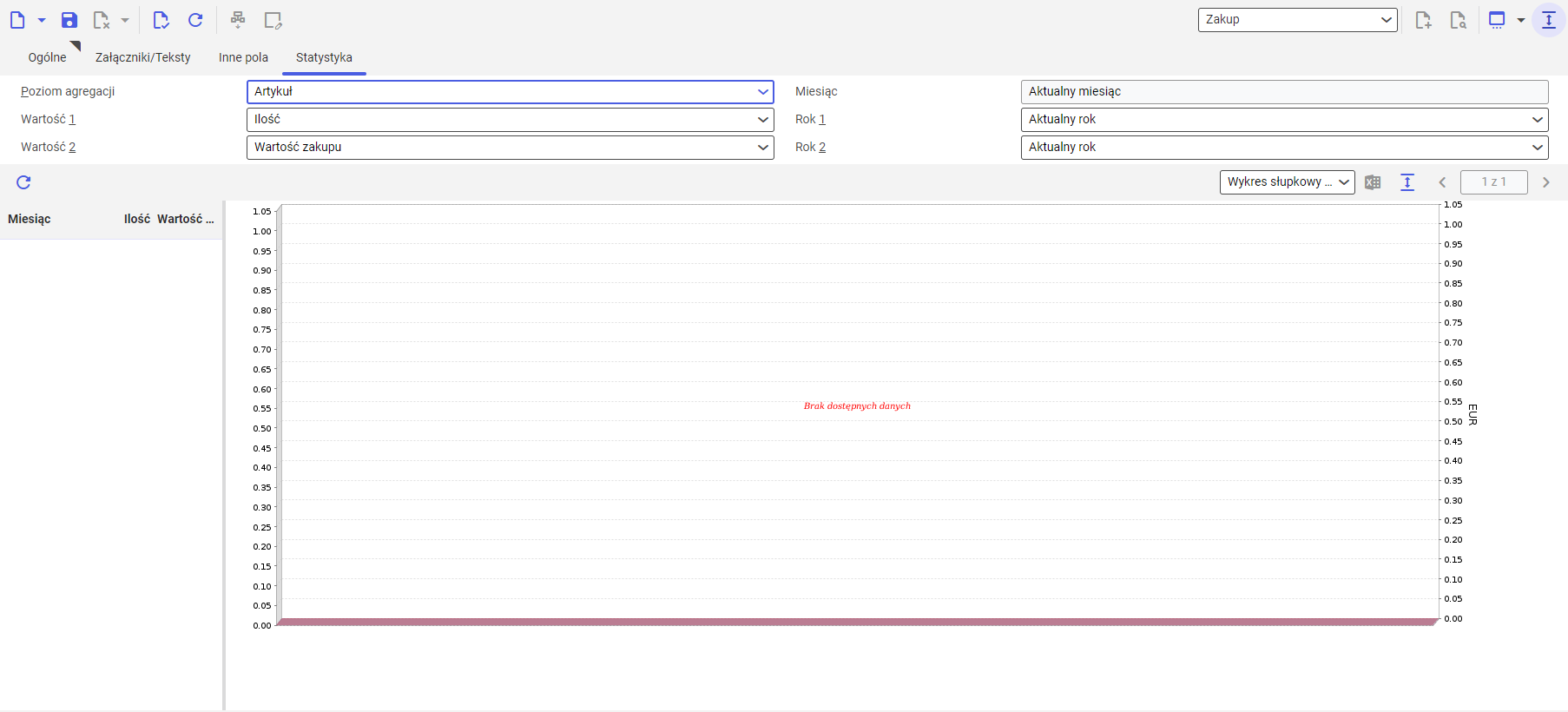
Pola do edycji:
- Poziom agregacji – możliwy jest wybór jednego z następujących poziomów agregacji:
- Artykuł
- Artykuł + Dostawca
- Artykuł + Klasyfikacja statystyki dostawcy
- Miesiąc – dla poziomów agregacji Artykuł + Dostawca i Artykuł + Klasyfikacja statystyki dostawcy należy określić miesiąc kalendarzowy, dla którego mają zostać wyświetlone statystyki.
- Wartość 1 – w tym polu należy wybrać wartość, jaka ma zostać wyświetlona w statystykach. Do wyboru są następujące opcje:
- Ilość – wartość dostępna jest wyłącznie, kiedy poziom agregacji określony został jako Artykuł
- Wartość zakupu – odpowiada wartości netto pozycji faktury dostawcy
- Koszty zakupu
- Rok 1 – w tym polu należy określić rok kalendarzowy, dla którego mają zostać wyświetlone statystyki. Dostępne są opcje:
- Aktualny rok
- Poprzedni rok
- Przedostatni rok
- Wartość 2 – przy poziomie agregacji określonym jako Artykuł istnieje możliwość jednoczesnego wyświetlenia drugiej wartości. Ułatwia to porównywanie informacji, tj. związek między wartością zakupu a kosztami zakupu. Opcje wyboru dostępne tak jak w przypadku pola Wartość 1, a także dodatkowa opcja Puste, pozwalająca pozostawić pole bez określenia dla niego wartości.
- Rok 2 – jeżeli poziom agregacji został określony jako Artykuł, to istnieje możliwość jednoczesnego wyświetlenia danych z innego roku kalendarzowego. Dostępne są opcje wyboru takie jak w polu Rok 1 i dodatkowa opcja Puste, pozwalająca na pozostawienie pola bez zdefiniowania dla niego wartości.
Wykres słupkowy dla wybranych parametrów może zostać wyświetlony w wersji 2D oraz 3D.
Konfiguracja
Dokument Artykuły zawiera informacje o ustawieniach w Konfiguracji dla odpowiednich widoków w aplikacji Artykuły.
Jednostki biznesowe
Poniższe jednostki biznesowe są kluczowe dla aplikacji Artykuły widok Zakup w celu:
- przypisywania uprawnień
- dostarczania definicji aktywności
- importowania lub eksportowania danych.
Artykuł zakupu:
com.cisag.app.purchasing.obj.PurchaseItem
Jednostki gospodarcze są częścią poniższej grupy jednostek:
com.cisag.app.purchasing.MasterData
Uprawnienia
Uprawnienia można nadawać za pomocą ról autoryzacyjnych, a także poprzez przypisanie organizacji. Koncepcje uprawnień są opisane w dokumencie Uprawnienia.
Specjalne możliwości
Nie istnieją żadne specjalne możliwości dla aplikacji Artykuły w widoku Zakup.
Przypisania organizacji
Aby użytkownik mógł korzystać z aplikacji Artykuły w widoku Zakup, użytkownik musi być przypisany do organizacji, która jest połączona z co najmniej jedną z następujących struktur organizacyjnych:
- Zakup
Funkcje specjalne
W dokumencie Artykuły, rozdział Wykorzystanie danych konfiguracyjnych w strukturach organizacyjnych, opisane są funkcje związane z organizacją. Nie istnieją żadne funkcje specjalne w czystym środowisku Single-Site.
Uprawnienia dla partnerów biznesowych
Aplikacja Artykuły, widok Zakup jest wyłączona dla partnerów biznesowych.
Działania związane z aplikacjami
W aplikacji Artykuły, widok Zakup dostępne są następujące działania:
- Pobierz dane przez wybraną organizację,
- Zastosuj edycję pobranych danych przez wybraną organizację.
Działanie „Pobierz dane przez wybraną organizację”
W aplikacji Artykuły dostępne jest działanie Pobierz dane przez wybraną organizację, które akceptuje dane dla wybranej organizacji. Dane są zatwierdzane od następnej wyższej organizacji, w której można je edytować. Edycja danych nie jest możliwa.
Działanie „Zastosuj edycję pobranych danych przez wybraną organizację”
W aplikacji Artykuły dostępne jest działanie Zastosuj edycję pobranych danych przez wybraną organizację, które akceptuje przetwarzanie danych dla wybranej organizacji. Edycja danych jest możliwa dla wybranej organizacji.




